win10打开或关闭黑白屏快捷键的步骤 让win10系统变黑白的快捷键是什么
更新时间:2023-01-29 13:13:27作者:cblsl
追求个性化的用户觉得win10系统变成黑白屏看起来很酷炫,颜色滤镜快捷方式使win10整体的显示变成黑白两色,但是win10打开或关闭黑白屏快捷键的步骤?该如何操作使用?针对此疑问,小编和大家详解一下设置方法。
1、win10任务栏上的搜索框输入颜色滤镜。

2、点击下图框内 颜色滤镜设置。
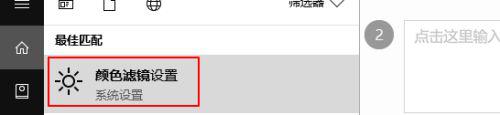
3、注意到下图框内的 图标。勾上就可以实用快捷键。

4、如果你找不到这个选项,我以前遇到过更新系统就可以了,任务栏搜索框输入 更新。

5、点击下图框内 windows更新设置,然后更新下系统就可以了。
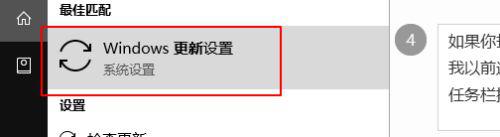
上述分享让win10系统变黑白的快捷键是什么,五个步骤即可完成,想体验黑白两色的用户可以试试。
win10打开或关闭黑白屏快捷键的步骤 让win10系统变黑白的快捷键是什么相关教程
- 图文教你开启/关闭win10黑白屏快捷键 如何设置Win10黑白屏快捷键
- win10关闭程序快捷键的方法 win10关闭程序的快捷键是什么
- win10快捷键打开cmd的方法 win10打开cmd的快捷键是什么
- win10使用快捷键快速锁屏的步骤 win10锁屏快捷键ctrl加什么
- win10截取部分屏幕快捷键是什么 win10截取屏幕部分的快捷键是什么
- win10电脑自带的截屏快捷键是哪个 win10截屏快捷键是什么
- 关闭win10系统ALT+TAB快捷键的步骤 怎么关闭win10系统ALT+TAB快捷键
- win10桌面截屏快捷键 Win10截图的键盘快捷键是什么
- win10横竖屏怎么快速切换 win10改变屏幕方向的快捷键是什么
- win10截屏快捷键是哪个 win10截屏快捷键是什么
- win10快捷截图的具体步骤 win10截图快捷键是什么
- win10快捷键怎么快速关闭窗口 win10快捷键关闭当前窗口的方法是什么
- win10文件夹或文件已在另一程序中打开怎么办 win10文件夹或文件被占用怎么办
- windows10自带输入法皮肤颜色怎么设置 Windows10自带输入法皮肤颜色修改方法
- w10系统运行dnf提示client.exe损坏的图像的修复方法 w10系统dnf client.exe损坏图像修复方法
- 怎么关闭win10系统中smartscreen功能 win10系统如何关闭smartscreen功能
win10系统教程推荐
- 1 win10文件夹或文件已在另一程序中打开怎么办 win10文件夹或文件被占用怎么办
- 2 win10360浏览器播放视频没有声音怎么解决 win10浏览器播放视频没有声音怎么解决
- 3 win10开机出现提示0x000021a蓝屏解救方法 win10开机出现提示0x000021a蓝屏怎么办
- 4 win10文件包含病毒或潜在的垃圾软件的完美解决方法 如何清除Win10文件中包含的病毒和潜在垃圾软件
- 5 win10还原出厂设置找不到恢复环境的解决教程 win10恢复环境丢失怎么办
- 6 win10无线适配器或访问点有问题如何处理 Win10无线适配器连接不上访问点怎么办
- 7 win10游戏没有声音其余都有声音怎么办 Windows 10游戏无声音问题如何解决
- 8 win10截取部分屏幕快捷键是什么 win10截取屏幕部分的快捷键是什么
- 9 nvidia控制面板拒绝访问无法应用选定的设置到您的系统win10如何处理 NVIDIA控制面板无法访问无法应用设置解决方法
- 10 笔记本win10系统连接网络提示ipv4无internet访问权限怎么办 win10系统ipv4无internet访问权限解决方法
win10系统推荐
- 1 系统之家ghost win10 32位专业硬盘版下载v2023.03
- 2 深度技术ghost win10 64位官方破解版v2023.03
- 3 雨林木风ghost win10教育版32位下载v2023.03
- 4 宏碁笔记本ghost win10 64位旗舰免激活版v2023.02
- 5 电脑公司ghost win10 32位旗舰精简版v2023.02
- 6 雨林木风ghost w10企业家庭版32系统下载v2023.02
- 7 雨林木风ghostwin1032位免激活专业版
- 8 游戏专用win10 64位智能版
- 9 深度技术ghost win10稳定精简版32位下载v2023.02
- 10 风林火山Ghost Win10 X64 RS2装机专业版